|
Wij gaan beginnen met de les
Gothique- 29
-
Eigenschappen van materiaal: zet de voorgrondkleur op #000000 = 1- En zet de achtergrondkleur op #03758f = 2
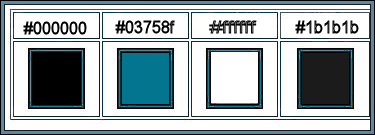
-
Eigenschappen voorgrond: maak een voorgrond/achtergrond zonnestraal verloop met deze instellingen
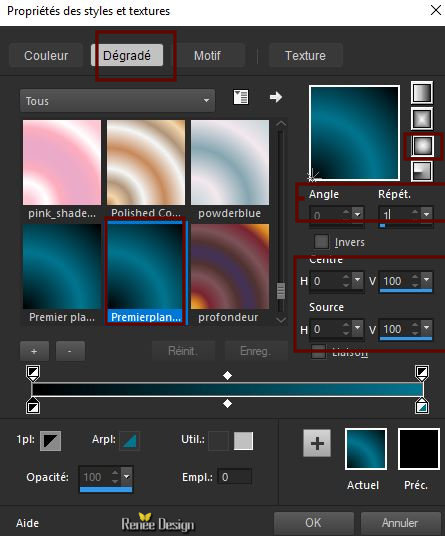
1.Bestand: Open een nieuwe transparante afbeelding van 1100 x 655 pixels
2.
Gereedschap vlakvulling
 – en vul de laag met het verloop – en vul de laag met het verloop
3.
Effecten-Insteekfilters - Unlimited 2.0 - &<Bkg Kaleidoscope> - Cake Mix
met de standaardinstellingen 169/169
4.
Effecten-Insteekfilters – Unlimited 2.0 - It@lian Editors Effect – Effeto
fantasma : 14/14
5.
Effecten- Vervormingseffecten-Spiraal met deze instellingen-druk op het pijltje en kies rechts zie screen
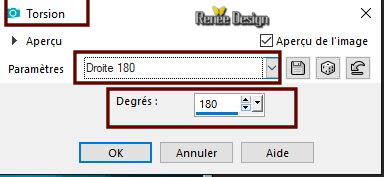
6.
Lagen- Dupliceren
7.
Effecten-Insteekfilters – Adjust Variation – More blue
8.
Aanpassen- Vervagen- Gaussiaanse vervaging: bereik op 55
9.
Effecten-Insteekfilters – Medhi – Sorting Tiles
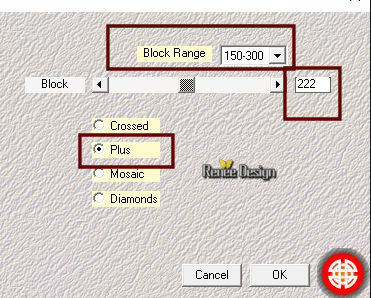
10.
Lagen- Nieuwe maskerlaag -Uit afbeelding en neem masker
- ‘’20/20’’Vink bij masker omkeren!!!!!

-
Lagen- Samenvoegen- Groep samenvoegen
11.
Lagen- Nieuwe maskerlaag -Uit afbeelding en neem masker- ‘Masque_Gothique_29’’Vink
uit bij masker omkeren
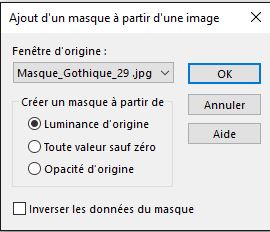 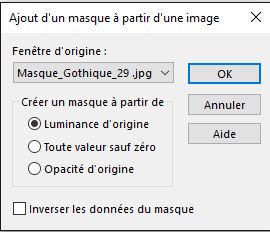
-
Lagen- Samenvoegen- Groep samenvoegen
12.
Effecten- Reflectie-effecten- Roterende spiegel met deze instellingen
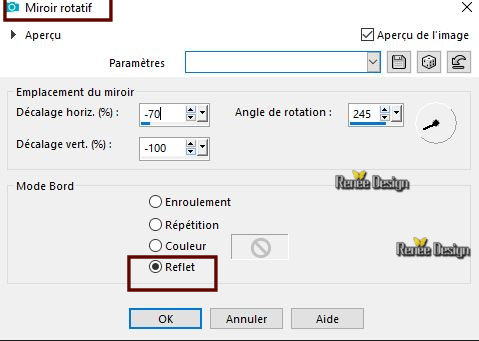
13.
Effecten- Textuur effecten- Mozaïek antiek met deze instellingen
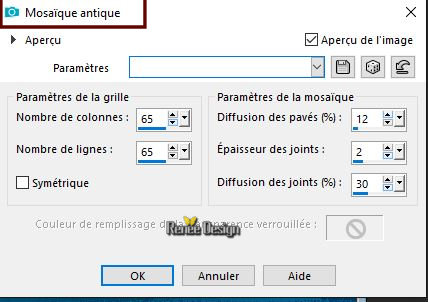
14.
Effecten- Afbeeldingseffecten- Naadloze herhaling met de standaardinstellingen
15.
Effecten- Reflectie-effecten- Roterende spiegel met deze instellingen
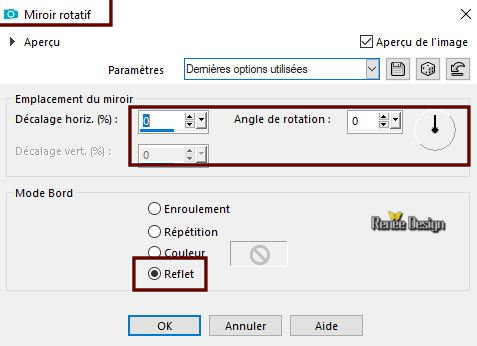
16.
Effecten- Insteekfilters – Unlimited 2.0 - Filter Factory Gallery P -
Frame 22 Seamless..met deze instellingen.
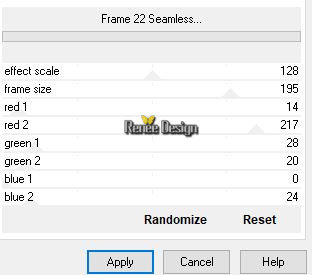
17.
Selecties-Aangepaste Selecties (S)-Rechthoek met deze instellingen
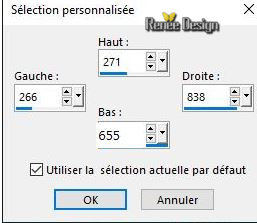
DELETE

Selecties- Niets selecteren
-
Eigenschappen van materiaal: zet de voorgrondkleur op #ffffff en de achtergrondkleur op #1b1b1b = 4
-
Eigenschappen voorgrond: maak een voorgrond/achtergrond zonnestraal verloop met deze instellingen
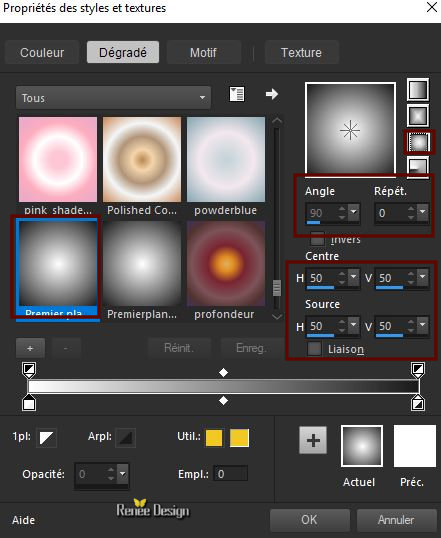
18. Lagen- Nieuwe rasterlaag
19.
Selecties-Aangepaste Selecties (S)-Rechthoek met deze instellingen 

20.
Gereedschap Vlakfulling
 – Dekking van de kleuren op 50% – Vul de slectie met het verloop – Dekking van de kleuren op 50% – Vul de slectie met het verloop
Selecties- Niets selecteren
21.
Effecten- Insteekfilters – Unlimited 2.0- It@lian Editors Effect - Effetto
Fantasma : 11/11
22.
Lagen- Dupliceren
23.
Afbeelding- Vrij roteren 90° naar rechts
24.
Effecten- Insteekfilters Unlimited 2.0 - It@lian Editors – Mosaico :10/13/127
25.
Effecten- Insteekfilters–Unlimited 2.0- It@lian Editors Effect - Effetto
Fantasma : 11/11
26.
Effecten- Afbeeldingseffecten- Verschuiving met deze instellingen: H = - 395 en V = 0
27.
Lagen- Dupliceren
–
Afbeelding - Spiegelen - Horizontaal spiegelen (Afbeelding - Spiegelen in oudere PSP-versies)
28.
Lagen- Samenvoegen- Omlaag samenvoegen
29.
Effecten- Insteekfilters – Eyecandy 5 Impact -
Perspective shadow met deze instellingen /#03758f= no 2
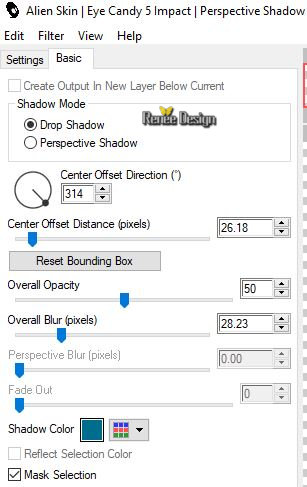
- Lagenpalet: Activeer de laag er onder = Raster 2
30.
Effecten- Insteekfilters – AFSImport-sqborder 2
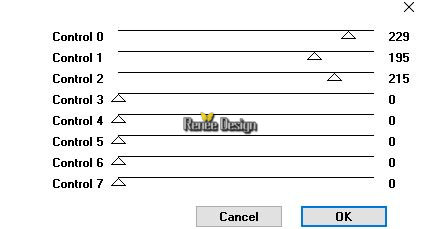
31.
Effecten- Randeffecten- Accentueren
32.
Effecten- Insteekfilters – Mura’s Meister – Perspective
Tilling met deze instellingen
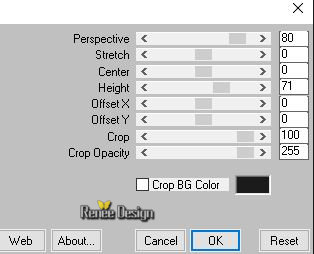
33.
Effecten- Afbeeldingseffecten- Verschuiving met deze instellingen: H = 0 en V = -150
34.
Gereedschap Selectie (S) Rechthoek-selecteer dit deel zoals op de screen te zien is
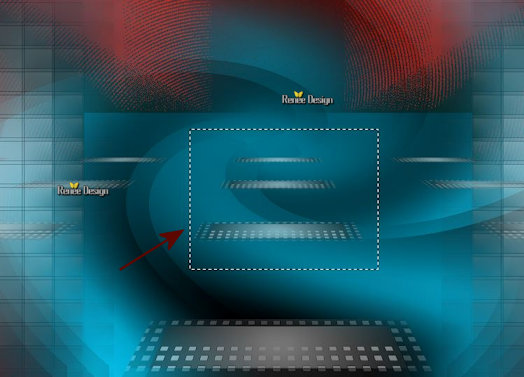
35.
Bewerken- Knippen- Bewerken- Plakken als nieuwe laag op je werk
Selecties- Niets selecteren
36.
Effecten- Afbeeldingseffecten- Verschuiving met deze instellingen: H = -374 en V =
-250
37.
Lagen- Dupliceren
38.
Afbeelding - Spiegelen - Horizontaal spiegelen (Afbeelding - Spiegelen in oudere PSP-versies)
39.
Lagen- samenvoegen-Omlaag samenvoegen en herhaal dit nog een keer
40.
Effecten- Insteekfilters -Eyecandy 5 Impact –
Perspective shadow- Preset Drop shadow blury
41.
Lagen-Eigenschappen-Zet de mengmodus op " Hard Licht"
-
Zo ziet je werk en het lagenpalet er op dit moment uit
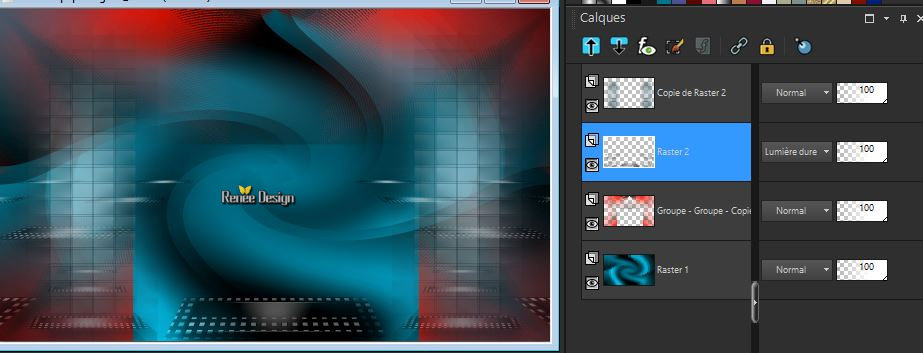
-
Lagenpalet: activeer de bovenste laag
42.
Lagen- Dupliceren
43.
Effecten- Insteekfilters– Mura’s Meister – Copies met deze instellingen
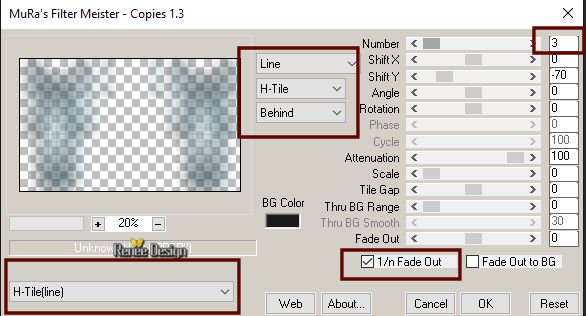
44.
Lagen-Eigenschappen-Zet de mengmodus op " Overlay"
45.
Effecten- Randeffecten- Accentueren
-
In het lagenpalet: activeer de Kopie laag van Raster 2
46.
Effecten- 3 D effecten- Slagschaduw met deze instellingen
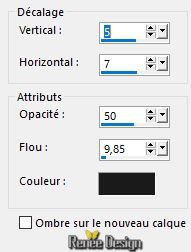
-
Lagenpalet: activeer de bovenste laag
47.
Lagen- Nieuw rasterlaag
48.
Selecties-Selectie laden/opslaan-selectie laden van af schijf en neem selectie’’ Gothique_29_1’’
49.
Gereedschap Vlakfulling
 Dekking van de kleuren op 100– Vul de selectie met #ffffff Dekking van de kleuren op 100– Vul de selectie met #ffffff
Selecties- Niets selecteren
50.
Effecten- Vervormingseffecten- Golf met deze instellingen-vink bij Omloop
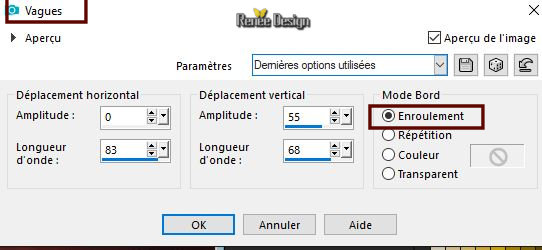
51.
Selecties-Aangepaste Selecties (S)-Rechthoek met deze instellingen 
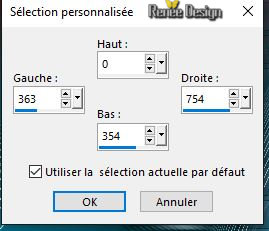
DELETE

Selecties- Niets selecteren
52.
Open de tube ‘’ Renee_TUBES_RMTICH.pspimage’’
53.
A|fbeelding- Formaat wijzigen met 60%
54.
Bewerken- Kopiëren- Activeer je werkje- Bewerken-Plakken als nieuwe laag
55.
Objecten- Uitlijnen- Onder
56.
Lagen- Nieuw rasterlaag
57.
Selecties-Selectie laden/opslaan-selectie laden van af schijf en neem selectie’’ Gothique_29_2’’
58.
Gereedschap Vlakfulling – Vul de selectie met #ffffff (4 x klikken )
Selecties- Niets selecteren
59.
Open de tube ‘’ Renee_TUBES_Gothique_29’’(niet sluiten!)
Activeer de laag ‘’base’’van deze tube
-
Bewerken- Kopiëren- Activeer je werkje- Bewerken-Plakken als nieuwe laag
60.
Effecten- Afbeeldingseffecten- Verschuiving met deze instellingen: H = 370 en V = - 267
61.
Activeer weer deze tube
-
Activeer de laag ‘’cheval ‘’van deze tube
-
Bewerken- Kopiëren- Activeer je werkje- Bewerken-Plakken als nieuwe laag
-
Plaats op de vorige tube-rechts onder
62.
Weer terug naar de tube en activeer nu de laag ‘’cage en Raster 1’’
-
Bewerken- Kopiëren- Activeer je werkje- Bewerken-Plakken als nieuwe laag
-
Zet deze op de juiste plaats
-
Staat alles op de juiste plaats??
63.
Afbeelding- Randen toevoegen met 1 Pixel zwart
64.
Afbeelding- Randen toevoegen met 50 Pixels wit
65.
Afbeelding- Randen toevoegen met 2 Pixels zwart
66.
Afbeelding- Randen toevoegen met 30 Pixel wit
67.
Selecties-Alles selecteren
68.
Selecties- Wijzigen- Inkrimpen met 55 pixels
69.
Effecten- 3 D effecten- Slagschaduw met deze instellingen: 1/1/100/50 zwart
Selecties- Niets selecteren
70.
Open de tube cadre en plak als nieuwe laag op je werkje
71.
Schrijf je tekst met een lettertype naar keuze
72.
Lagen- Samenvoegen- Alle lagen samenvoegen
73.
Afbeelding-Formaat wijzigen met 999 pixels breedte.Opslaan als JPG
Ik hoop dat jullie er net zoveel plezier mee hadden als ik met het schrijven van deze les
Renée
Deze les werd door Renée geschreven op 02/01/2019
Uitgave in
2019
*
Elke gelijkenis met een andere bestaande les berust op puur toeval *
* Vergeet onze vertalers/tubers/testers niet te bedanken die achter de schermen werken.
Bedankt
*
|